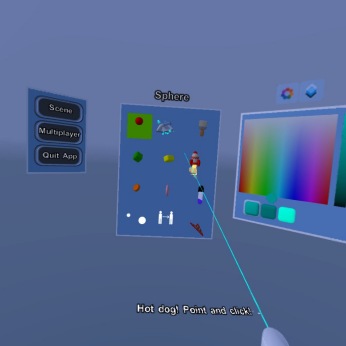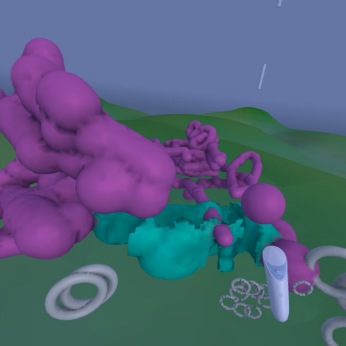コスパは最強,Oculus GoはモバイルVRを普及させるか?
 |
Oculus Goは単体で動くスタンドアロン型のVRヘッドセットである。PCやゲーム機につないだり,スマートフォンを入れなくても単体で動く。
その内容は「ほぼGear VR」だ。Gear VRはOculus VRとSamsungが共同で開発したものなので,純正Oculus版がこのOculus Goだと考えていいだろう。ソフトウェアを「ほぼ」同じものが動く。コントローラなどの仕様が微妙に異なるのでハード的にまったく同じではないのだが,プラットフォームとしてはほぼ同一となっている。使用するSoCはSnapdragon 821なので,Galaxy S7搭載のGear VRより少し上といった性能となる。
 |
Oculus Goは,Gear VRをベースにスマートフォン相当の機能を最適化して組み込んだVR専用のデバイスなわけだ。
驚くべきはその価格だろう。アメリカからの送料,税込みで2万3800円(32GB)だ。64GB版でも2万9800円である。
仕様としてはいろいろ省略されているが,Riftからトラッキングセンサーを抜いてスマートフォン相当のものを加えた感じの製品なわけで,値段を考えると安すぎると言っていいだろう。Gear VRが純正価格だと1万5000円以上することを考えても安い。同等くらいの性能の中国製品よりも安い。ダンピングだなんだとうるさい国から送られているとは思えないくらいだ。
さて,こんなOculus Goをしばらく使ってみた結果分かったこと,そしてUnite TokyoでのOculus Japan Team 井口健治氏の講演から分かった情報を加味して,この低価格VRヘッドセットの可能性を探ってみたい。
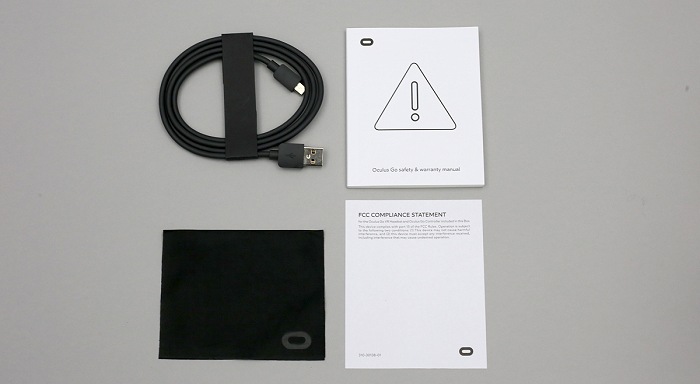 |
■ Oculus Goのハードウェア
 |
●画面は緻密でくっきり。黒浮き以外は◎
 |
Rift/Vive 22.5
Oculus Go 29.1
Vive Pro 29.8
とVive Proにかなり近い値となっている。一般的な110度であった場合でも26.7と,やはりRiftやViveよりはVive Proに近い緻密さだ。
加えて液晶の開口率が高めなこともあり,ぱっと見の画質は有機ELパネルを使った上級機より上かもしれないくらいになっている。とはいっても,画素が見えないわけでもなく色ムラも多少ある。ただ,これはハイエンド機でも同じことだ。
液晶ということで気になる残像はかなり少なめだ。かなり頑張っている。一応,スロー撮影が可能なNikon 1 J5で400fps撮影した画面の状態を1コマずつ切り出して並べたのが以下の写真である。
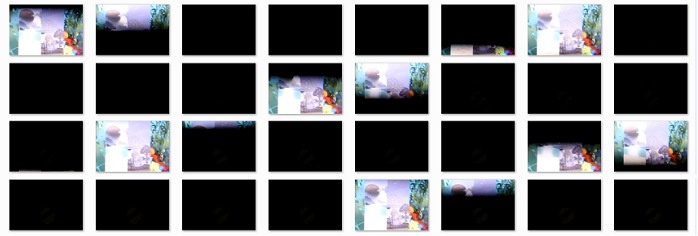 |
1/400秒を単位とすると,表示期間が1.3,非表示期間が4.5くらいの割合で並んでおり,点灯のデューティ比は低い。ボケそうな期間はすべて非表示にされているわけだ。デューティ比が低いと画面の輝度が気になるところだが,とくに暗いというわけでもないので問題はないだろう。
また,暗いところでの黒浮き傾向は液晶なので仕方ないのだが,ちょっと目立つように思う。宇宙モノやホラー系のコンテンツなどで画面の暗さがもの足りないと感じられるかもしれない。
試しに画面輝度を下げる調整をしてみたものの黒浮きはさほど改善されなかった。輝度を上げてダイナミックレンジを広げる方向のほうがよいのか,黒浮きを抑えるほうがよいのかは個人の好み次第での調整になるだろう。私は明るさ2割くらいで暗めに設定している。
ということで,よい点も悪い点あるが総合的に見れば画質はかなり上の部類に入ると思われる。実際のところ,RiftやViveより好ましいと思う人もいるレベルだろう。
●特筆モノの焦点範囲
 |
画面の端の色ズレはややはっきり見える。上のあたりの白い文字を見ると,輪郭から青い線が上にはみ出しており,下を見ると青い線が下にはみ出している。このあたりはレンズの問題というより,屈折率の違いはソフトウェアで補正されているはずのものなので,補正不足というところだろうか。
なお,フレネルレンズ特有の問題として,逆光時にリング反射が見えるなどの現象は当然発生する。
●部分的に72fps表示も
画面関係で補足すると,Oculus Goは専用アプリでならば72fpsまで出すことができるとされている。というか,アプリを起動していないHome画面はちゃんと72fpsで動いているので,アプリ起動時よりも滑らかさを実感できるだろう。Gear VRは60fps止まりなので優位点であるとも言える。ちなみに先ほどの400fps撮影時の表示コマ数から実フレームレートを割り出すと78fpsくらいになるのだが,どこで数字の差が出たのか判然としない。
 |
 |
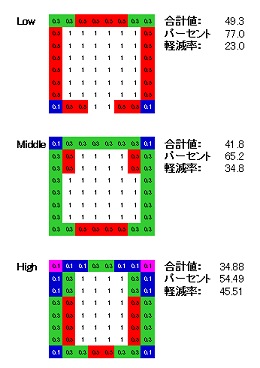 |
それぞれ,描画負荷は23%,34.8%,45.5%軽減できる可能性がある。60fpsのゲームを72fpsにしたときに負荷が20%上がるとすると,Lowを使用すれば対応は十分ということになりそうだ。前述のように,レンズの外周部ではどのみち高画質は期待できないので,こういった高速化要素は積極的に使ってほしいところである。
ちなみに,72fpsで動作するのは,Home画面とそこで動くOculus Galleryを除くと,They Susptect Nothingしかなかった。Oculus RoomsなどはOculus VR製アプリでも60fpsだ。
 |
●超小型ながらそこそこのスピーカー
 |
●あくまでも3DOF
PCと組み合わせて使われる一般的なVRヘッドセットとの最大の違いは,動き検知が3DOFであることだろう。一般的なVRデバイスでは頭の動きと向きを検知する6DOFに移行しつつあり,Daydreamも仕様としては6DOFをサポートしている。3DOFは頭の向きだけを検知するため,頭の動き自体は捉えることができない。3D映像に近寄っても映像が逃げていき,下から覗き込むようなこともできない。一部のコンテンツでは少し残念な環境かもしれない。また,頭が動くのに映像が動かないというのは,それだけで酔いの原因ともなる。
よって,扱い上はあくまでも「簡易版VR」の範疇にあるものだと思っておくのがよいだろう。とはいえ,3DOFの特性を理解して作られたコンテンツであれば,しっかりとしたVR体験ができるので,VRの入門用としては決して悪いものではない。
 |
 |
Oculus Goには片手用のコントローラが付属している。このコントローラは3DOFの角度指定とトリガー,ホームボタン,バックボタン,タッチパッド(クリック可)で構成されている。コントローラからコントローラを向けた方向にビームが伸びるので(利き手側の腰の辺りに肘の位置を固定した感じ),それで対象を指定し,トリガーで決定するというのが主な使い方だ。
タッチパッド部分はスワイプしてコンテンツを閲覧,選択する際に使われることが多い。
少し問題なのは,Gear VRのコントローラよりボタンが2つ少ないことだ。ゲームによってはこれらのボタンを利用することがある。
ちなみにコントローラは単三電池1本で駆動されるが,消費電力はかなり少ないようだ。ON/OFFボタンなどはとくに用意されていない。
 |
■ 1000本を超えるソフトウェア
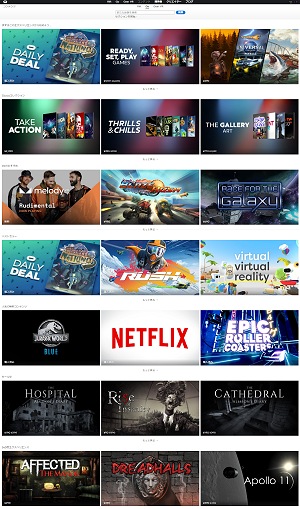 |
プラットフォームとしては同じで,バイナリ互換もあるのだが,今後はOculus Go専用タイトルも増えていく,ないしさらなるOculus Go対応の進んだタイトルも増えていくだろう。次世代のGear VRで対応する可能性は高いが,現状では72fps駆動はOculus Goの優位点であり,VRでの効果も高い。
パッケージを見るとすでに1000以上のゲームがあるとされているのだが,実際にどれくらいあるのかは確認しにくい。OculusのアプリストアであるExperiences(コンテンツ)で調べてみると,ゲームのタグがついているものが590本,アプリのタグがついているものが249本だった。
まず,Experiencesでの各項目から開かれるタイトル数を挙げておこう。
Get Start 6
Oculus Collections 24
Go Picks 102
Top Sales 177
Top Free 118
On Sale 11
360 Experiences 23
Multiplayer&Social 20
Entertainment 237
Horror&Mystery 34
Action & Adventure 291
Racing & Flying 18
Simulators 134
Strategy 64
Sports 43
Games 590
Apps 249
Education 120
Music 107
Travel 23
表示されるタイトルから重複のないタイトルを抜き出して数を数えると,5月15日時点で1119本だった。ゲームだけ見ると590本なので「ゲームが1000本以上」というのは間違いになるが,ソフトの総数は1000本を超えている。
価格はFreeのものを除くと,単体で90〜990円の範囲にほぼ収まっている。ごく稀に1490円などもあるが,ほんの少数だ。3990円といった値段が付いているものは,7本セットみたいなパック商品である。
ゲーム部分だけ抜き出して平均価格を見ると,だいたい256円くらいになる。Freeのものを抜いた平均価格だと365円くらいだ。概ね安価といっていいだろう。
ごく稀にドル表記のものもあるのだが,2.99ドルといった表記のものが日本円だと290円だとすると,日本円での価格設定はちょっと安めになっているものと思われる。
■ Oculus Goを使ってみる
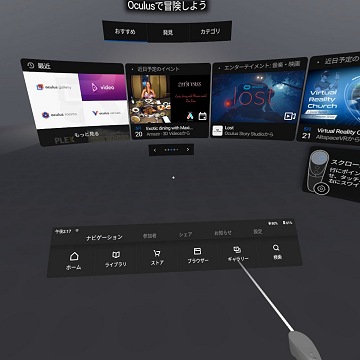 |
まずパッケージを開ける。
パッケージには,Oculus Go本体とコントローラ,USBケーブル,コントローラ用のストラップ,単三アルカリ電池,眼鏡用のアダプタ,マニュアル,レンズ用クロスが入っている。
まず,本体をUSB micro-Bケーブルで充電する。USBコネクタ部は付属のUSBケーブルが非常にカッチリとはまるものになっている。充電しながら少々動いても抜けにくいようにということだろうか(おかげでちょっと抜きにくい)。
セットアップにはスマートフォンが必要になる。iPhoneないしAndroidにアプリをインストールし,そこから設定を行う感じだ。ヘッドセットの初期化や開発者モードの設定もスマホアプリのみで行えるようになっている。デバイスの貸し借りなどを前提としたセキュリティ対策であろう。
あとはコントローラに付属の単三アルカリ電池を入れて準備は完了だ。
セットアップは指示どおりに進めるだけである。Wi-Fiの設定やコントローラのペアリング,Wi-Fiの設定などだ。今回は開発者モードなどの関係で手持ちのOculus IDを使ったが,普通の人はFacebook IDのほうが使い勝手はよいかもしれない。
●装着感は△
 |
ヘッドバンドの後部は後頭部を2本のベルトで支える形にはなっているものの,調整機能は全体の長さしかないためホールド感は低めだ。この部分はゴム入りで伸縮性があるのだが,下側のベルトを十全に機能させようとすると結構きつめの締め付けとなるのだ。装着感が非常に悪いわけでもないのだが,凄くいいわけでもない。ヘッドバンド部は価格のあおりを強く受けた部分かもしれない。
装着して覗き込むと,楕円形の視界が開かれる。水中メガネ的な感じはPSVRに近いが,やや視界が広いといったところか。
また,例によって平たい顔族の人々は鼻先の部分が空いてしまうだろうが,そこからある程度手元を見られるのでこれも良し悪しといったところか。
 |
個人的にはフェイスフードを全部取り外して睫毛がレンズにつくくらいに密着させるのがベストポジションだと感じている。この状態だと画面も四角く見え,質が低めであるレンズの外周部をあまり使わない表示ができる。なにより視野角が少し広がるのだ。超接近型フェイスフードとか出たりしないものだろうか。
ヘッドセット本体の上部には電源ボタンとボリュームボタンがある。電源ボタンを押すと起動/スリープするのだが,ヘッドセットを装着するだけでも自動的に電源はONになる。コントローラのHomeボタンを長押しすることでシステムは起動する。ちなみに,ヘッドセットをはずして置いておくと頻繁に上部のヘッドバンドがヘッドセット内の装着センサーに干渉して電源がONになっている。もう少ししっかり電源を切れるといいのだが。
Oculus Goを起動すると,Home画面が表示されて下のほうにメインメニューが表示される。最初に起動したときはルームの設定を選択したように記憶していたのだが,一度初期化して初回起動したときはルームの選択はなく,灰色の地平線のままだった。チュートリアルは手動で起動する必要がある。
この背景は,ライブラリ ― 環境から変更可能だ。最初に見たときは3Dのものと360度写真のものがあるのかと思っていたのだが,すべて1枚絵のようだ。
●ストアからソフトのダウンロード
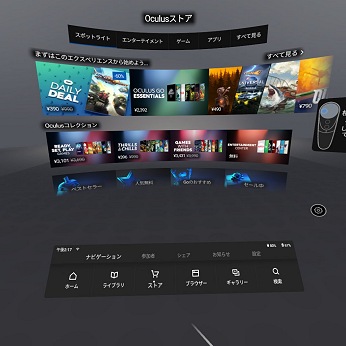 |
最初はいくつかFreeのものをダウンロードしてみるのがいいのだろうが,Oculus Goの画面内ではソフトを選びづらいかもしれない。Oculus Goのストアでは,画面内の一覧性が悪い代わりにカテゴリ分けは細かい。一長一短ではあるのだが,私はPCのサイトを主に使った。さらにスマートフォンアプリからもソフトを選択できる(ぱっと見で高いのばかり並んでいて驚かされたが)。好きな方法を取ればいいだろう。ただ,ストアサービス自体が現在ちょっと重いのか,どれを使ってもレスポンスはイマイチだ。
PCやアプリで購入した場合,Oculus Goに自動的にはインストールされない。メニューのライブラリで「インストールされていません」の項目を選ぶと,未インストールのアプリ一覧が出てくるので,端からインストールしていけばいいだろう。
●操作上の注意
あとは適当に遊べばよいのだが,若干の注意点としては,Gear VR用のソフトだとコントローラに対応していないものもあるのであわてないようにしたい。たいていは画面の中心を合わせてボタンを押せばよい。多くの場合はトリガーボタンで選択できるのだが,たまにタッチパッド部分の押し込みが要求されることがある。
アプリ起動時は,Homeボタンを押すことでHome画面に戻ることもできる(アプリによる)。Homeボタンの長押しだとポインタの角度再調整だ。
アプリ内でスクリーンショットを撮りたくなった場合には,一度Home画面に移動し,メニューのシェアから画面の撮影を選ぶ。するとアプリ画面に戻るので,ボタンを押すか5秒放置すると画面が撮影される。動画などは撮影できない場合もあるので注意。
GDCのときに指摘したコントローラの使い勝手だが,手の方向とポインタの方向をしっかり合わせておけばさほど問題は出ない。GDCで,手の角度から30度以上ズレた状態のときは非常に違和感が強かった。ただ,方向をきっちり合わせると,それなりに直感的には使えるのだが,いくら合わせても腕の動きそのものにはならない。なお,コントローラの方向を合わせるのは,前述のようにHomeボタンの長押しだ。
使っていてコントローラが動かなくなったら,ボリュームボタンで再起動などといった指示が出るのだが,ポインタも動かせない場合はそれでもうまくいかなかった。コントローラ位置の再設定で左右位置は動くのだが,高さは中央に固定となってしまっている。ボタンが表示される位置は中央より少し下なので,ボタンは押せない。ボタン位置が少し上だったり,位置合わせで高さも指定できればなんとかなるのだが……。現状では動かなくなったら電源ボタンの長押しで強制再起動しかない。
●余談:寝転がって動画は見られるか
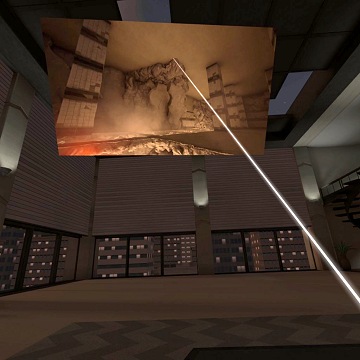 |
動画再生アプリはいくつかストアに登録されているのだが,高さ位置を指定できるものはほとんどない。PLEXというソフトは,スクリーンをつかんで好きな位置に置くことができた。寝っ転がって映画を見たい人はこれがお勧めだ。
そのほか,とかく頭が動くと気持ち悪くなりやすいので,頭を固定して寝っ転がったままVRを楽しみたいと思うのだが,それ以外ではなかなかそうはいかないようだ。結構需要は大きいと思うのだが。
なお,本製品のバッテリーのもちは2時間程度だが,USBで給電していればほぼ無制限に長時間の使用も可能だった(ゲームによるかもしれない)。ワイヤレスでの運用は魅力的でもあるが,個人的には,最近ではほぼ給電したまま使うことが多くなった。ACからの給電が理想ではあるが,PCとの接続による1.5Aでも結構バッテリー延長の助けにはなる。
普通に使っているときはなんともなかったのだが,ほぼなにもせず置いているときに過熱でシステムアラートが出ていた。このとき電源ON(アプリ非起動)&1.5Aで充電中で,前面部を下にして置いており,前面部に触ってみるとほんのり熱くなっていた。構造上,前面の金属部分から主な放熱を行うと考えると,前面部分を下にして置かないほうがよいのかもしれない。
■ どのような体験ができるのか?
ではOculus Goでどんな体験ができるのだろうか。ざっくり言ってしまうと,ハイエンドVR環境と比べると3D性能は高くなく,PC用VRのような動き回る要素は含まれていない。コントローラも両手の動きを正確に追ってはくれない。しかし,着座ないしその場に立ったまま楽しめる範囲のVR体験であれば,上位VR機器とさほど遜色ない体験が可能だ。
●360度動画
 |
コンテンツだとニュース系のものや旅行系などがあり,お好みでどうぞといった感じか。
プレイヤーはいくつか登録されており,Oculus純正のものもある。それぞれのプレイヤーで動画を扱っていおりそれぞれで傾向があるので,好みのものを使うといいだろう。Oculus純正のものだけで足りる場合も多いだろうが,検索ワードではDMMが上位にきていたりするので,そういった需要も大きいのだろう。
クオリティはさまざまだ。低解像度のものや視点を動かしまくるものは見ないほうがマシなレベルだろう。8K解像度を謳っていてもビットレートが低すぎてゴミみたいなものもあったりするので気は抜けない。また,例によってほとんどのものは平面視の動画で,VRで見てもありがたみは薄い。180度動画では立体視のものも結構あるのだが,馬鹿みたいにカメラに近づくようなものも多く,良質な体験はなかなか得られない。
ガイドラインがうるさいゲームと比べて,360度動画は作るのも簡単なためか,スキルのない業者が非常に多いので注意したい。
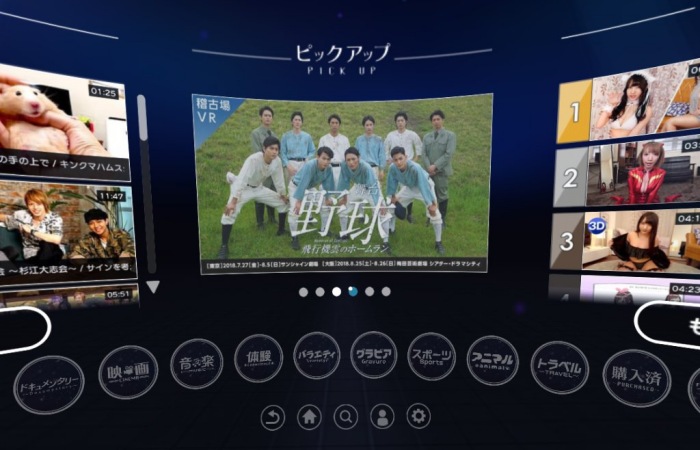 |
●ゲーム
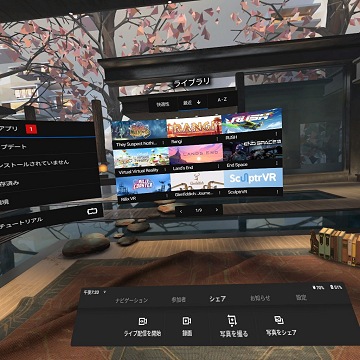 |
執筆時点でのベストセラーから(刻々と変わるので注意)単体ゲームを抜き出して並べてみると,
- Blaze Dash 3人称視点のバトルレース
- Virtual Virtual Reatity サンドボックスぽいアドベンチャー(日本語対応)
- Drop Dead ゾンビFPS(日本語対応)
- Rush ウィングスーツによるスカイダイビング
- End Space 宇宙戦闘機シューティング
- Ocean Rift 海底探索ゲーム
- Pinball FX2 VR ピンボール
- Daedalus パズルアドベンチャー
- Ultrawings 空戦アクションゲーム
- Lans End パズルアドベンチャー
- Republique VR アクションアクション(日本語対応)
といった感じだ。
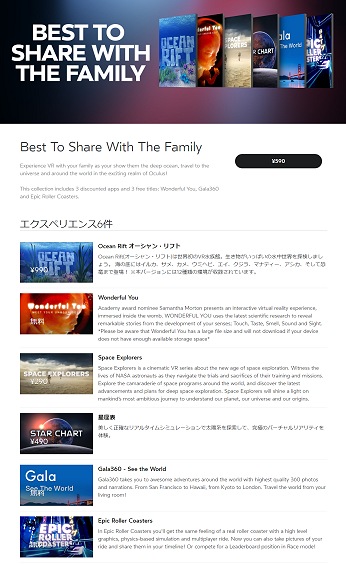 |
すでに購入したゲームがパックに含まれていると,その分,割引がされるので,バラ買いしている人でも安心だ。
ソフトはほとんどが英語によるもので,ごく稀に日本語対応のものもあるといったところか。アドベンチャーゲームなどでキャラクターが普通にしゃべりだすものはちょっときつい人もいるだろう。ゲーム以外のコンテンツも英語だけのものがほとんどなので,今後の対応に期待といったところか。
フリーゲームも多いので,いろいろ試してみるのもよいが,なんでネット接続なしで動くソフトでフルネットアクセスとか内部ファイルへのアクセスとか電話端末情報とかを要求してくるのかとか,無料でもほんのちょっとだけ体験できるけど,すぐに買え買えとうるさくしてくるゲームとか,会員登録で電話番号まで入れさせるソフトとか微妙なものもあるので,各自で気をつけよう。
●その他の体験&ツール類
ソフト一覧を見ると瞑想系も結構多い。バーチャルに閑静な環境を呼び出して,そこで瞑想をするといった趣旨のものである。瞑想というのは目を閉じてするものだと思っていたのだが,周りの雰囲気も重要らしい。
一部360度動画とかぶる部分もあるが,旅行系のコンテンツも一つのジャンルを成している。古代遺跡から宇宙まで旅先は幅広い。
そのほか,教育系やさまざまなものの紹介する単体アプリもいろいろと存在する。ボウモアやグレンフィディックのようなスコッチウィスキーの蒸留所が紹介アプリを作っていたのは個人的に興味深かった。
ゲーム以外のユーティティもある。3次元お絵かきツールやモデリングツールなどもある。器用な人なら扱えるのかもしれないが,こういうのはちゃんとしたハンドコントローラの使えるVRデバイスでやるほうがいいとは思うのだが。
総じて,コンテンツのクオリティはゲームが最も高いように思われる。スピード感や臨場感を楽しむアクション系や世界観に浸り込むアドベンチャー系はVRの醍醐味を味わうには適しているだろう。結局は好み次第になってしまうものの,それぞれのジャンルをいくつか試してみるのをお勧めする。
また,当然ながら有料コンテンツのほうがちゃんと作ってあるソフトが多い。下手なFreeアプリでがっかりするよりは評判のよいタイトルを試してみたほうがいいだろう。でないとデバイスの可能性も見えてこない。
前述のとおり,現在のアプリはほとんどがGear VRを前提に作られたものとなっている。Snapdragon 821とコントローラを前提に最新SDKで最適化すれば,もっと優れたOculus GoでのVR体験が実現できる可能性は高い。1000本以上のソフトがあるとはいえ,そういう意味ではまだまだこれからだ。
■ 3DOFでの割り切りは必要
本製品は3DOFということで,それなりに割り切って使うことが必要だ。Gear VRは普及数も非常に多く,モバイルVRを牽引したプラットフォームではあったが,Daydream(とくにWorldSense)発表後は仕様の古さも目立っている。
Oculus Goを使っていて気になったのは,角度のズレだ。使っていると2つのズレが出てくる。一つはコントローラのズレである。コントローラは加速度センサーや地磁気センサーで角度を割り出しているのだが,誤差が溜まるとだんだんズレてくる。手の向きとはかなり違った方向になるとさすがに操作しづらい。このような症状を防ぐために向きの補正機能が用意されているわけで何度も述べているように,ホームボタンを1秒以上押すと方向を修正してくれる。ただ,現在手を伸ばしている方向を中心として初期化するとか,その向きに合わせるといったものではなく,それに近いがなぜか補正後もズレていることはしばしばある。
感じとしては,本来の手の方向より右側にズレている場合は,正面から少し右側に向けてから修正作業を行うと手の方向と合いやすいようだ。この操作はゲーム中にも可能なので,大きくズレたらその都度補正していこう。
もう一つのズレは,中心位置のズレだ。操作していると,だんだんズレていくことが多い。個体差や人の動きのクセなどにもよるのかもしれないが,私の場合は中心が右方向に回転していくことが多い。しばらくすると90度くらいズレている感じだろうか。これはゲームを中断してホーム画面から設定を呼び出すとセンタリングの補正ができる。短時間のプレイでは致命的ではないのだが,ちょっと誤差が大きいように思う。上下だけは妙にしっかり判定するくせに方位はいい加減だ。地磁気センサーの精度はそんなものなのだろうか? 運動量と補正履歴などを記録して自動補正とかできないものなのだろうか。
世の中的に,VRで6DOFは必須という認識が広がりつつある中で,Oculus Goがカメラを搭載していなかったのは非常に残念だった。この点ではGear VRにも劣っている。
とはいえ,オールインワンでこの価格を実現していることは本当に素晴らしい。個人的に言えば機能的にMirage Solo程度の内容がほしかったところではあるのだが,さすがに値段が倍違うと腰がひける人のほうが多いだろう。VRを本当に普及させるためにはこの価格帯の製品の意義は大きい。
 |
より高性能で,必要十分なVR体験を実現してくれるであろうSanta Cruzの登場を待ちつつ,Oculus Goをとりあえず試してみるのは悪くない選択肢だ。現状では一般的な販路は使われていないようなのだが,ぜひ広く普及してモバイルVR市場の土台を築き上げてほしいものだ。今後の展開に期待しよう。